Αποστολή εικόνας μέσω email ή μηνύματος κειμένου στο Android
Miscellanea / / November 28, 2021
Μερικές φορές ένα απλό μήνυμα κειμένου δεν αρκεί. Για να μεταφέρετε σωστά το μήνυμα και να αναδείξετε τα συναισθήματα, πρέπει να επισυνάψετε μια εικόνα μαζί της. Η αποστολή φωτογραφιών ή βίντεο μέσω μηνυμάτων κειμένου είναι πολύ δημοφιλής και είναι γνωστή ως Μηνύματα πολυμέσων. Εκτός από αυτό, είναι επίσης δυνατή η αποστολή εικόνων σε κάποιον στη διεύθυνση email του. Το καλύτερο που έχετε να κάνετε είναι να στείλετε εικόνες που είναι ήδη αποθηκευμένες στη συσκευή σας. Σε αυτό το άρθρο, θα παρέχουμε έναν αναλυτικό οδηγό για την αποστολή μιας εικόνας μέσω email ή μηνύματος κειμένου.
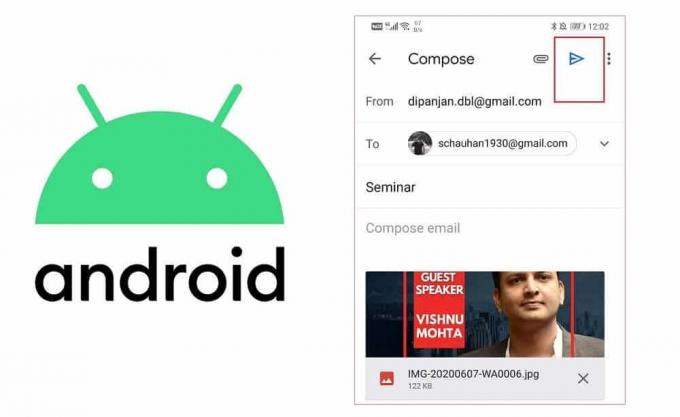
Περιεχόμενα
- Αποστολή εικόνας μέσω email ή μηνύματος κειμένου στο Android
- #1 Αποστολή φωτογραφίας μέσω μηνύματος κειμένου
- #2 Αποστολή φωτογραφίας μέσω email
- #3 Αποστολή φωτογραφίας από την εφαρμογή Gallery
Αποστολή εικόνας μέσω email ή μηνύματος κειμένου στο Android
Θα πρέπει πάντα δημιουργήστε αντίγραφο ασφαλείας του τηλεφώνου σας Android πριν προβείτε σε οποιαδήποτε αντιμετώπιση προβλημάτων, σε κάθε περίπτωση, εάν συμβεί κάτι, μπορείτε πάντα να επαναφέρετε το τηλέφωνό σας από το αντίγραφο ασφαλείας.
#1 Αποστολή φωτογραφίας μέσω μηνύματος κειμένου
Εάν θέλετε να στείλετε μια εικόνα μέσω κειμένου, τότε πρέπει να ξεκινήσετε με τη σύνθεση ενός κειμένου όπως κάνετε συνήθως και να επισυνάψετε μια εικόνα από τη συλλογή σας μαζί με αυτό. Ακολουθήστε τα παρακάτω βήματα για να δείτε πώς:
1. Αρχικά, ανοίξτε το ενσωματωμένη εφαρμογή Android Messaging στο τηλέφωνό σας.
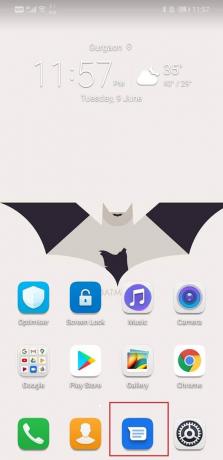
2. Τώρα, πατήστε στο Ξεκινήστε τη συνομιλία επιλογή για τη δημιουργία ενός νέου νήματος γραπτών μηνυμάτων.

3. Στη συνέχεια, θα πρέπει προσθέστε τον αριθμό ή το όνομα επαφής στην ενότητα με την ένδειξη Παραλήπτες.

4. Μόλις βρεθείτε στο chat room, κάντε κλικ στο εικονίδιο κάμερας στο κάτω μέρος της οθόνης.
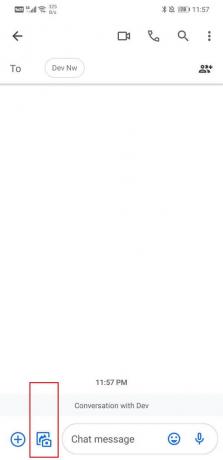
5. Υπάρχουν δύο τρόποι με τους οποίους μπορείτε να στείλετε μια εικόνα. μπορείτε είτε να χρησιμοποιήσετε την κάμερα για να κάνετε κλικ στο α εικόνα εκείνη τη στιγμή ή πατήστε στο επιλογή γκαλερί για να στείλετε μια υπάρχουσα εικόνα.
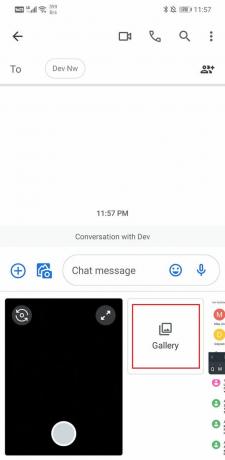
6. Μόλις επισυναφθεί η εικόνα, μπορείτε επιλέξτε να προσθέσετε κάποιο κείμενο σε αυτό αν σου αρέσει.
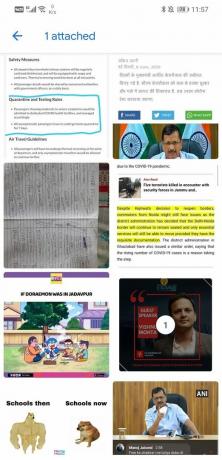
7. Μετά από αυτό, πατήστε στο Κουμπί αποστολής, και το MMS θα σταλεί στον ενδιαφερόμενο.
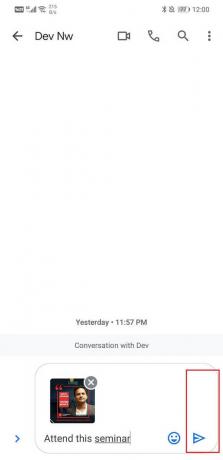
Διαβάστε επίσης:Διορθώστε το πρόβλημα αποστολής ή λήψης κειμένου στο Android
#2 Αποστολή φωτογραφίας μέσω email
Μπορείτε επίσης να στείλετε φωτογραφίες σε κάποιον μέσω email. Εάν χρησιμοποιείτε συσκευή Android, τότε πρέπει να χρησιμοποιείτε μια εφαρμογή για την υπηρεσία email σας. Σε αυτή την περίπτωση, θα χρησιμοποιήσουμε το Εφαρμογή Gmail για να στείλετε μια φωτογραφία σε κάποιον στη διεύθυνση email του. Ακολουθήστε τα παρακάτω βήματα για να δείτε πώς:
1. Αρχικά, ανοίξτε το Εφαρμογή Gmail στο τηλέφωνό σας.

2. Τώρα, πατήστε στο Κουμπί σύνθεσης για να ξεκινήσετε να πληκτρολογείτε ένα νέο email.
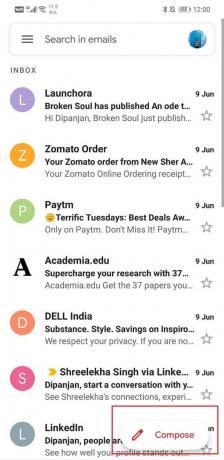
3. Εισάγετε το διεύθυνση ηλεκτρονικού ταχυδρομείου του ατόμου στον οποίο θα θέλατε να στείλετε την εικόνα στο πεδίο με την ένδειξη «Προς».
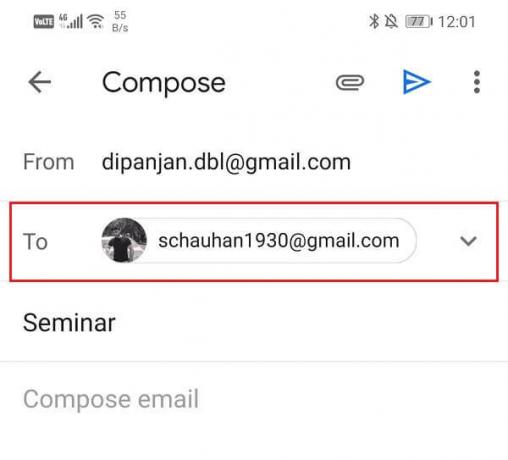
4. Εάν θέλεις μπορείς προσθέστε ένα θέμα για να καθορίσετε ο σκοπός του μηνύματος.
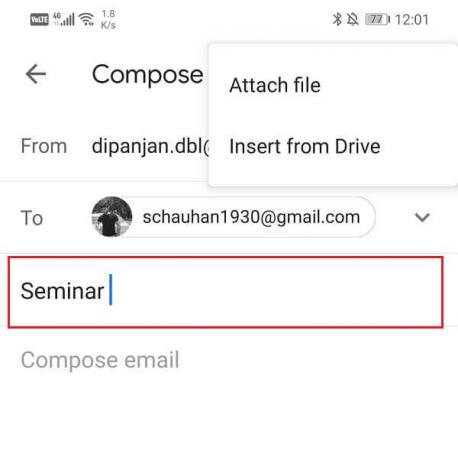
5. Για να επισυνάψετε μια εικόνα, κάντε κλικ στο Εικονίδιο συνδετήρα στην επάνω δεξιά πλευρά της οθόνης.
6. Μετά από αυτό, κάντε κλικ στο Επισυνάψετε το αρχείο επιλογή.
7. Τώρα, πρέπει να περιηγηθείτε στον χώρο αποθήκευσης της συσκευής σας και να αναζητήσετε την εικόνα που θέλετε να στείλετε. Πατήστε στο Εικονίδιο χάμπουργκερ στην επάνω αριστερή πλευρά της οθόνης για να δείτε την προβολή φακέλου.

8. Εδώ, επιλέξτε το Εκθεσιακός χώρος επιλογή.
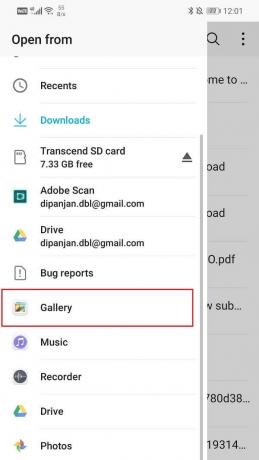
9. Τα δικα σου Η συλλογή εικόνων θα είναι πλέον ανοιχτή, και μπορείτε να επιλέξετε όποια εικόνα θέλετε να στείλετε. Εάν θέλετε, μπορείτε ακόμη και να στείλετε πολλές εικόνες ταυτόχρονα.
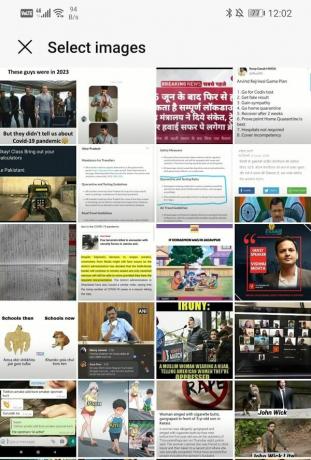
10. Μετά από αυτό, προσθέστε λίγο κείμενο αν θέλετε και, στη συνέχεια, κάντε κλικ στο Κουμπί αποστολής, σε σχήμα αιχμής βέλους.

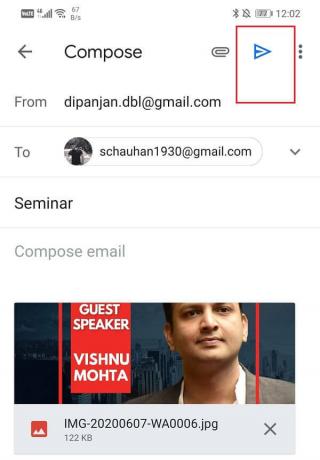
#3 Αποστολή φωτογραφίας από την εφαρμογή Gallery
Μπορείτε επίσης να μοιραστείτε απευθείας εικόνες από τη συλλογή σας και να επιλέξετε είτε email είτε μηνύματα ως λειτουργία μεταφοράς. Ακολουθήστε τα παρακάτω βήματα για να δείτε πώς:
1. Το πρώτο πράγμα που πρέπει να κάνετε είναι να ανοίξετε το Εφαρμογή γκαλερί.
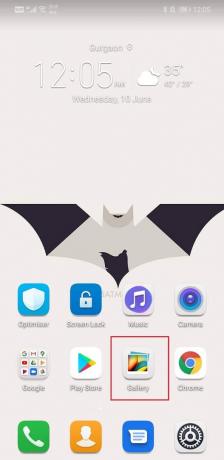
2. Στη συνέχεια, επιλέξτε το Αλμπουμ στο οποίο αποθηκεύεται η εικόνα.

3. Περιηγηθείτε στο γκαλερί και επιλέξτε την εικόνα που θέλετε να στείλετε.
4. Τώρα, πατήστε στο Μερίδιο κουμπί στο κάτω μέρος της οθόνης.

5. Τώρα θα σας παρέχεται διάφορες επιλογές κοινής χρήσης που περιλαμβάνουν τόσο email όσο και μηνύματα. Πατήστε σε οποιαδήποτε μέθοδο είναι κατάλληλη για εσάς.

6. Μετά από αυτό, απλώς επιλέξτε το όνομα, αριθμό ή διεύθυνση email του ατόμου στους οποίους θέλετε να στείλετε το μήνυμα και η εικόνα θα τους παραδοθεί.
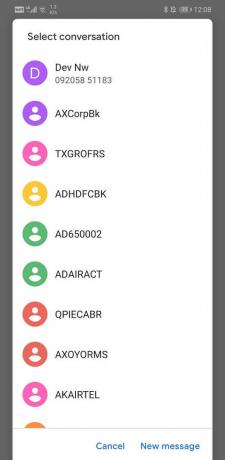
Συνιστάται:
- Πώς να προσθέσετε την κάρτα ατόμων στην Αναζήτηση Google
- Διορθώστε το Gmail που δεν λαμβάνει email στο Android
- 13 Καλύτερο δωρεάν λογισμικό διαχείρισης κωδικών πρόσβασης (2020)
Η αποστολή εικόνων μέσω email ή μηνυμάτων είναι ένα πολύ βολικό μέσο για κοινή χρήση αρχείων πολυμέσων. Ωστόσο, υπάρχουν ορισμένοι περιορισμοί που πρέπει να θυμάστε. Όταν στέλνετε φωτογραφίες μέσω email, τότε δεν μπορείτε να στείλετε αρχεία που είναι μεγαλύτερα από 25 MB. Μπορείτε, ωστόσο, να στείλετε πολλά διαδοχικά email για να στείλετε όλες τις φωτογραφίες που θέλετε να κοινοποιηθούν. Στην περίπτωση του MMS, το όριο μεγέθους αρχείου εξαρτάται από την εταιρεία κινητής τηλεφωνίας σας. Επίσης, ο παραλήπτης του μηνύματος θα πρέπει επίσης να μπορεί να λαμβάνει MMS στις συσκευές του. Εφόσον φροντίζετε αυτές τις μικρές τεχνικές λεπτομέρειες, είστε έτοιμοι.



